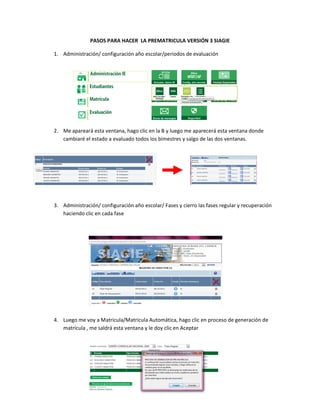
Prematricula web
- 1. PASOS PARA HACER LA PREMATRICULA VERSIÓN 3 SIAGIE 1. Administración/ configuración año escolar/periodos de evaluación 2. Me apareará esta ventana, hago clic en la B y luego me aparecerá esta ventana donde cambiaré el estado a evaluado todos los bimestres y salgo de las dos ventanas. 3. Administración/ configuración año escolar/ Fases y cierro las fases regular y recuperación haciendo clic en cada fase 4. Luego me voy a Matricula/Matricula Automática, hago clic en proceso de generación de matrícula , me saldrá esta ventana y le doy clic en Aceptar
- 2. 5. Espero unos momentos y hago clic en Refrescar Estado. (OJO me tiene que salir conforme). Si sale error ver informe y verificar CREAR UNA AÑO ESCOLAR NUEVO 1. Clic en Administración/Configuración año escolar/Año Escolar Periodo 2. Me aparecerá esta ventana y daré clic en agregar 3. El año 2012 es este caso me aparecera de color rojo hago clic y me aparecera la segunda ventana con un mensaje al cual le dire Si, espero unos momentos y salgo de toda la aplicación del Siagie y entro de nuevo y tendre el año nuevo en este caso 2012
- 3. 4. ASI 5. En el año 2012 ingreso a Clic en Administración/Configuración año escolar/Año Escolar Periodo y mi año nuevo tiene que estar en verde 6.